最近有个朋友新买了一台小米air笔记本电脑,想要给这台电脑装上win7系统,可是在安装的过程当中却不知道应该怎么操作。今天就以小米air笔记本电脑为例,为大家普及用u盘装系统安装win7的方法,一起来看看吧。
安装步骤:
1、首先到u启动官方网站下载u盘启动制作工具制作一个u盘启动盘。
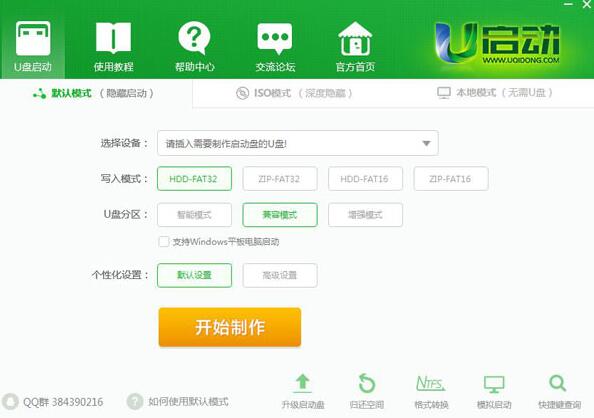
2、制作完u盘启动盘之后关机,然后按住f2再按电源开机键进入bios设置u盘启动。如图所示:
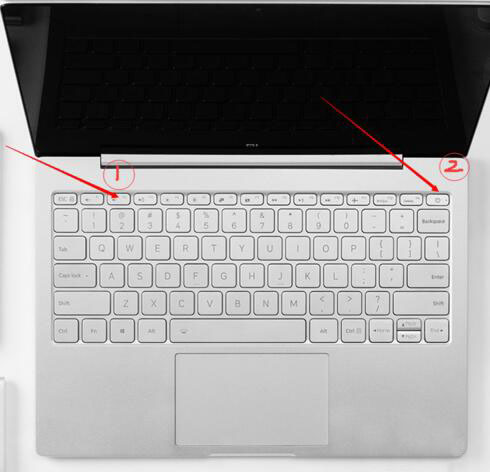
3、设置完u盘启动之后重启电脑进入u启动主菜单界面,选择【02】u启动win8pe标准版按回车键;如图所示:
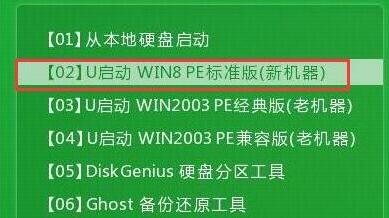
4、进入u启动pe系统之后会自动弹出u启动pe装机工具,选择win7镜像文件安装在c盘当中,如图所示:
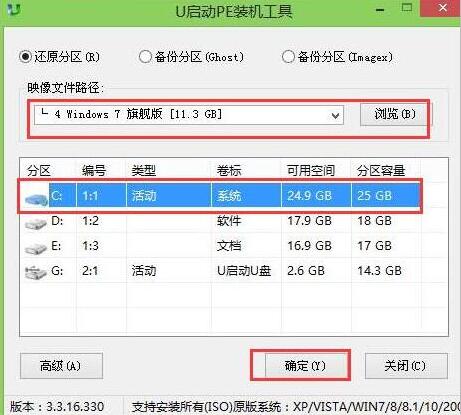
5、接着弹出来程序执行还原操作的出窗口,用户需要勾选完成后重启,点击确定按钮;如图所示:
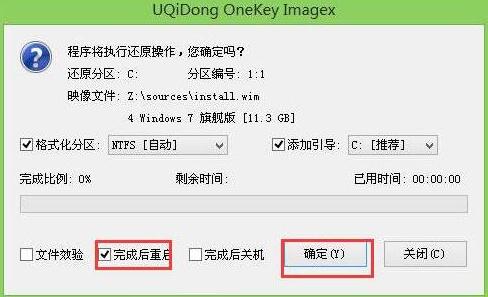
6、最后用户只需要静静等待程序的安装,直到安装完成就可以了;如图所示:

以上就是关于小米air安装win7的详细教程了,用u盘装系统相信大家都已经学会了吧,如果还有不懂的朋友不妨参考上述步骤来安装,希望对大家有所帮助。

